ゲーミングマウスにCtrl+CとCtrl+Vを「HUT」で割り当てた奮闘記録メモ
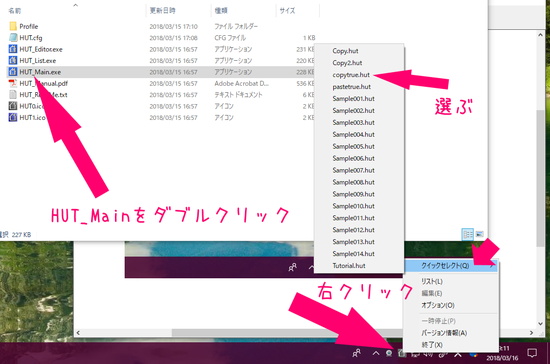
Banggoodで購入したゲーミングマウス「ZerodateX300GY(32bitドライバ)」を自分のWindows10(64bit)に導入して使っているくせして、付属のソフトではサイドボタンに割り当てができなかったのでHUTでボタン4にCtrl+C、ボタン5にCtrl+Vを割り当てることに成功しました。ダウンロード後に、EXEファイルを開く前に互換性をいじってから開かないと最初からやり直しになるので、お気をつけあれ。
【2018年の情報です。現在は設定方法が変わっているかもしれません】

ここから購入できます(別ウィンドウで開きます)
使用ソフト:HUT
ダウンロード元:https://www.vector.co.jp/soft/winnt/util/se473515.html
使用マウス:ZerodateX300GY(日本未販売)
OS:Windows10
CPU:Corei7-6700K
試行回数:4回
かかった時間:3時間
まずはダウンロードと解凍
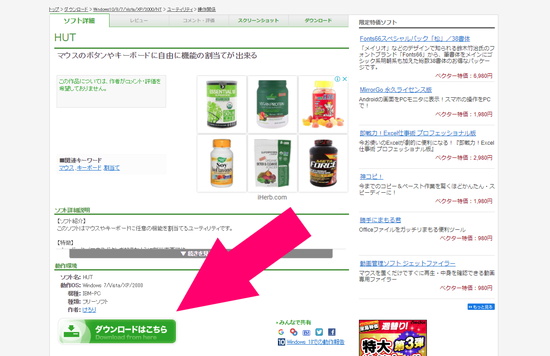
ダウンロード、解凍したあとのファイルにEXEファイルが入っているので、そこまでの作業は他の方のサイトに譲ります。
インストールは必要ないみたいです。ウイルスバスターでファイルを開く前にセキュリティチェックかけましたが、特に問題はありませんでした。念の為、各自で気をつけて下さい。
次に「プロパティ」から「互換性」設定
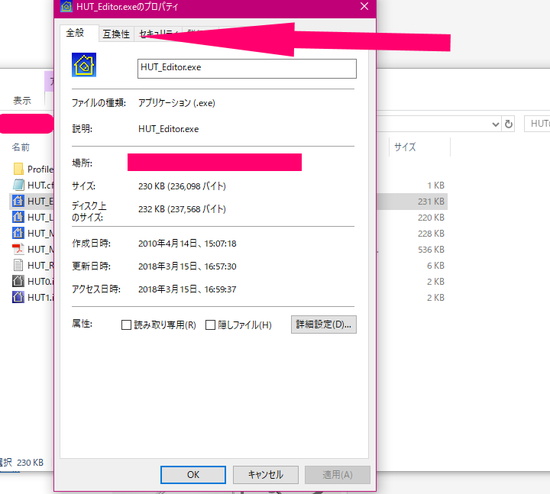
展開したファイルにある3つの「HUT_Editor」「HUT_List」「HUT_Main」に互換性設定を施してください。でないと動きません。私のように4回も色々と変えて試すことになるかと思います。もちろんWindowsXP使いの方は、互換性変更しなくても動くと思います。
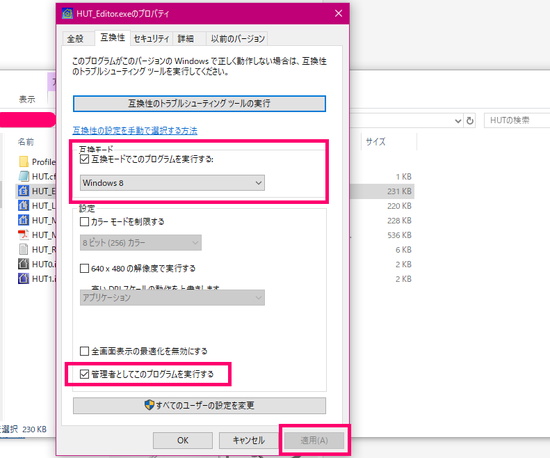
この互換モードをWindows8に設定し「管理者としてこのプログラムを実行する」にチェックを入れて「適用」を押してから「OK」を押してください。
「HUT_Editor」「HUT_List」「HUT_Main」これら3つに同じ互換性設定してくださいね。
最初に「HUT_editor」でキー割り当て
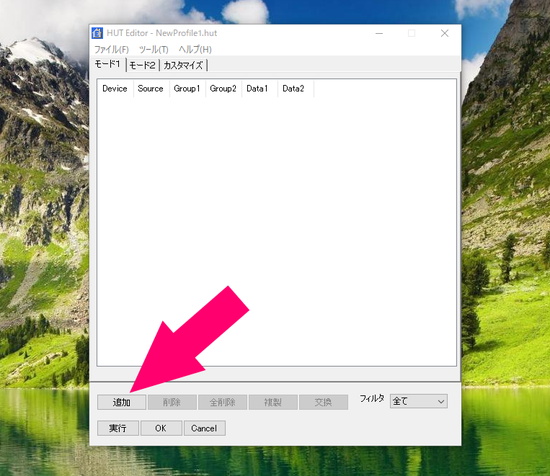
割り当てたいキーセットを作成します。「HUT_Editor」を開いて、「追加」をクリック。
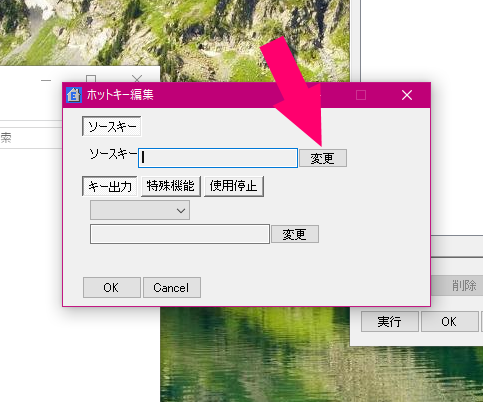
ソースキー「変更」ボタンをクリックして、ダーーーっと下の方にある「Mouse Next」を選ぶ。
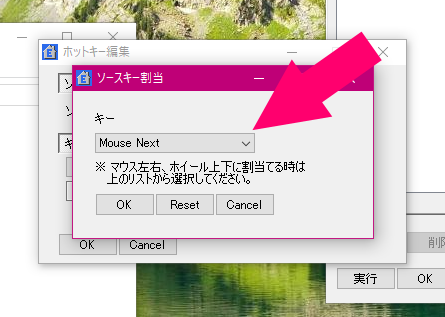
「OK」をクリック。
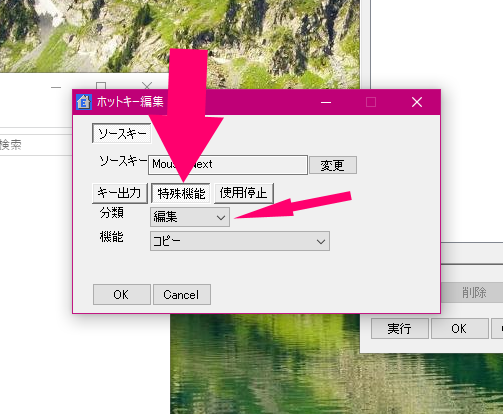
キー出力は「特殊機能」の分類「編集」から機能「コピー」を選びます。これでOKをクリック。
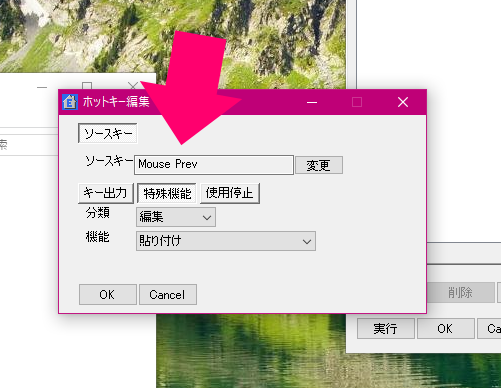
同じ作業を、ソースキーの「Mouse Prev」に対しても行ってください。こっちは「貼り付け」を設定する。(各自で自由に変更して下さい。)
2つの割当設定を「名前をつけて保存」
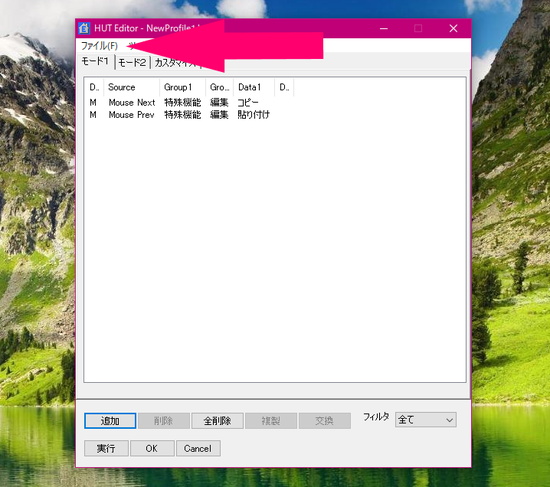
この2つの設定を作ったら、そのまま流れるように「名前をつけて保存」を選んでください。保存中はあまり他の作業をしないほうがいいです。
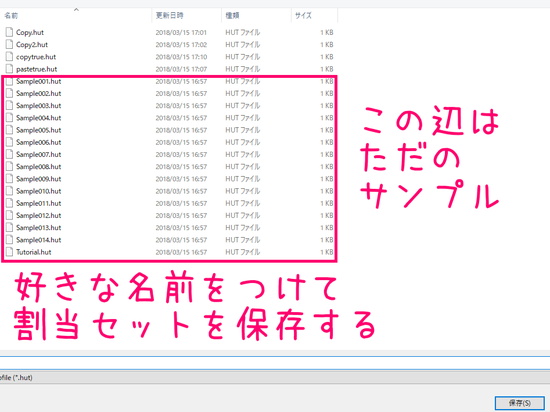
で、好きな名前をこの2つのキー割り当てセットに対してつけます。2つのキー割り当てしていれば、1つのプロファイルで2つの指示を出してくれる感覚。名前は私の場合は「CopyとかCopytrue」とかなんか適当にわかるようにすればOK。最初から入っているサンプルは気にせず。
メインの「HUT_Main」を起動
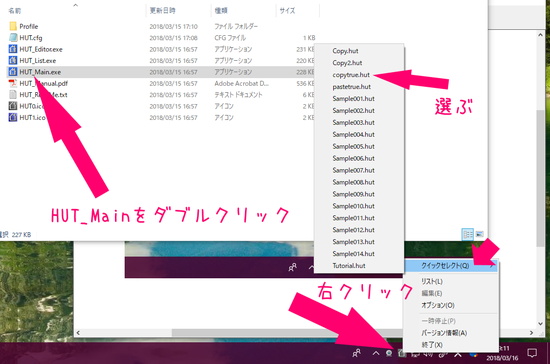
この「HUT_Main」をダブルクリックして、管理者による実行OKにすると、右下に「家のマーク」が出るはずです。ここ「家マーク」で右クリックして「クイックセレクト」を選んで自分で作ったプロファイルセットを選びます。
パソコン右下の「家マーク」から有効化
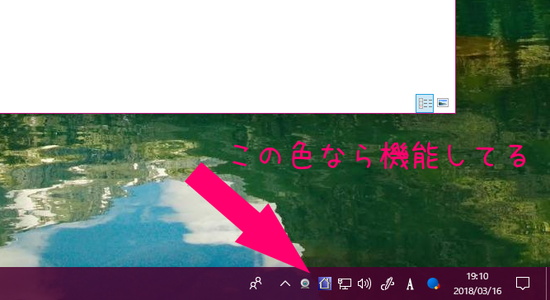
選ぶと家が青くなります。この状態では機能しているので、無事設定は完了です。
うまくいかない場合は、互換性が悪いか、パソコンのやる気が無いか、マウスのやる気がないだけです。
諦めも肝心だけど、案外このフリーソフト、頑張ったらちゃんと動くと思います。
欠点:パソコン起動するたびに自分で有効化せんといかん
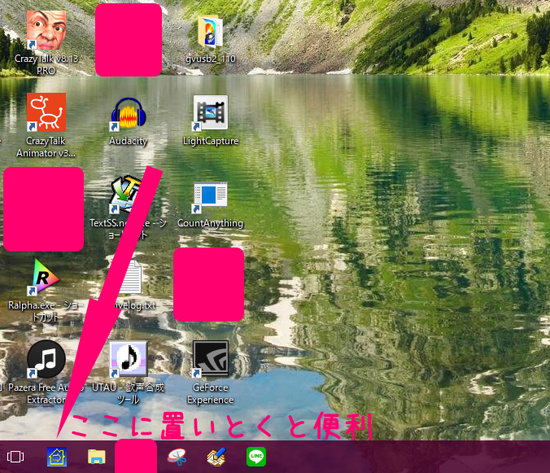
この機能、パソコンを起動、再起動させるとOFFになります。なので、パソコンを起動したらすぐに設定できるようにタスクバー?に「HUT_Main」を追加しておくと便利。
以上、これで設定は完了の、はずです。

この子もようやくがんばれる子になってきました。Banggoodで2500円でゲットしたデザイン重視のマウスですが、このフリーソフトのおかげで機能性が追加されて、そこいらのゲーミングマウスでは太刀打ちできなくなってきました。
















